重装系统 GPT 分区如何调整为 MBR 分区
- 分类:电脑教程 回答于: 2022年07月26日 15:49:28
安装系统时候的启动模式和分区表类型必须是UEFI+GPT或Legacy+MBR,然而我们一般装系统的时候都会使用UEFI启动模式进行U盘启动,所以才会出现系统只能安装到GPT硬盘这种情况。MBR是老硬盘的格式,现在一般都是GPT模式了,所以你安装新系统就需要进行硬盘的转换,那么该如何转换这两个分区呢?下面小编就来教大家具体操作方法,希望大家会喜欢。
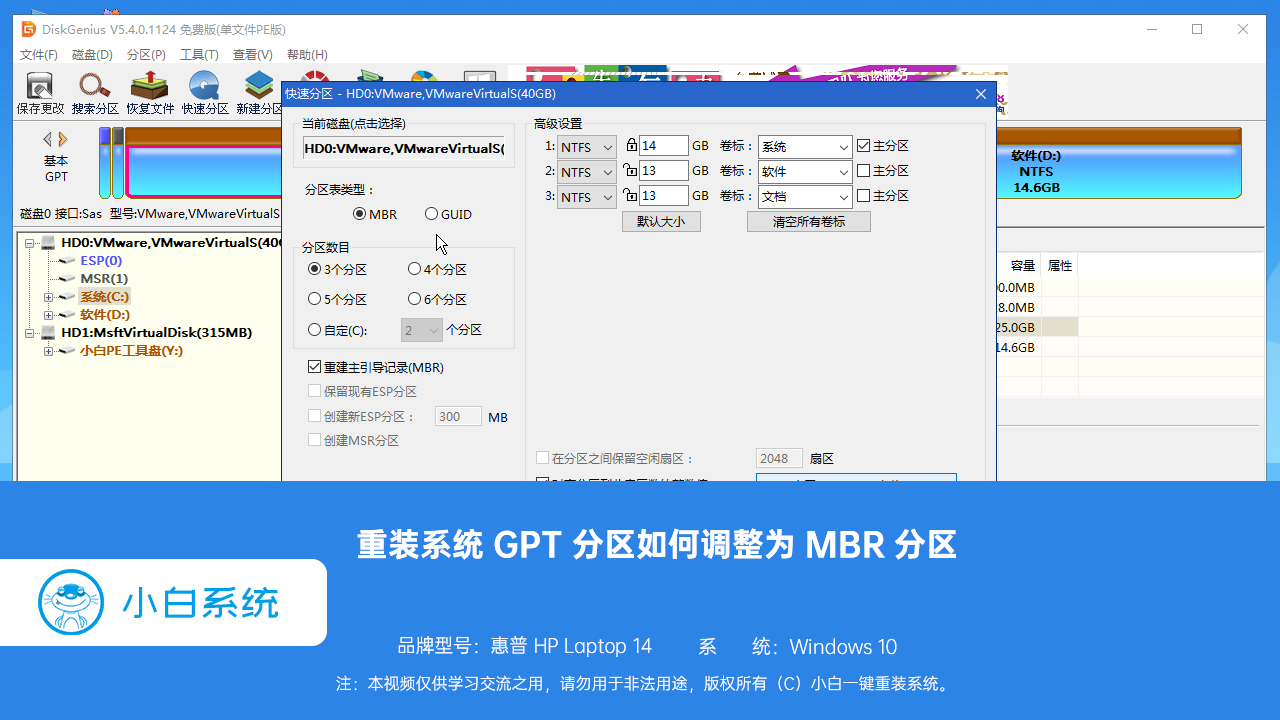
视频教程:
重装系统 GPT 分区如何调整为 MBR 分区:
1、进入到小白PE系统界面后打开桌面上的分区工具(分区大师)。

2、选择需要更改的硬盘,删除硬盘的所有分区,并变为灰色(如果觉得数据文件很重要,请先备份好数据后再试。)然后点中磁盘,点击‘硬盘’菜单,依次单击‘转换分区表类型为MBR格式’,然后点击“确定”。

3、选择需要更改的硬盘,点击“快速分区”图标。
①分区表类型选择MBR
②分区数目根据硬盘大小设定
③高级设置,修改主分区大小,一般预留30g以上空间
如果是固态硬盘请在对齐分区到此扇区数的整数倍选择 4096 扇区,其他无需调整。

4、然后弹出提示都默认,点击“确定”。最后调整为MBR分区。

以上就是关于重装系统 GPT 分区如何调整为 MBR 分区的全部文章内容,更多精彩内容尽在小白一键重装系统官网,希望以上内容能帮到大家。
 有用
26
有用
26


 小白系统
小白系统


猜您喜欢
- win10电脑磁盘占比100%怎么办..2021/08/30
- win11怎么设置时间2022/06/22
- 怎么禁止流氓软件自动安装..2021/06/29
- 电脑怎么升级 Windows 112022/06/29
- 电脑能登录QQ微信却打不开网页..2022/12/08
- 电脑玩游戏用哪种键盘合适..2022/12/03
相关推荐
- win11 任务管理器怎么打开2022/04/26
- 咔咔装机在线重装 Windows 11 视频教..2022/11/16
- 制作一个启动 U 盘到底需要多长时间..2022/08/02
- 电脑开机一直卡在logo怎么办..2022/08/08
- win11界面不清晰怎么办2022/04/30
- win10怎么进入安全模式2021/05/26

















